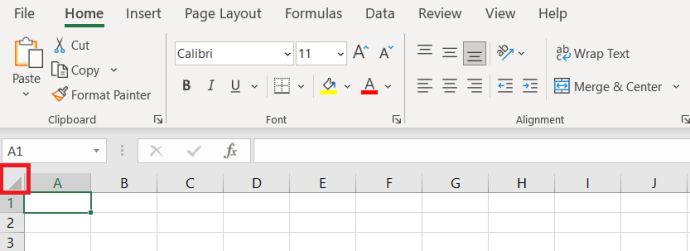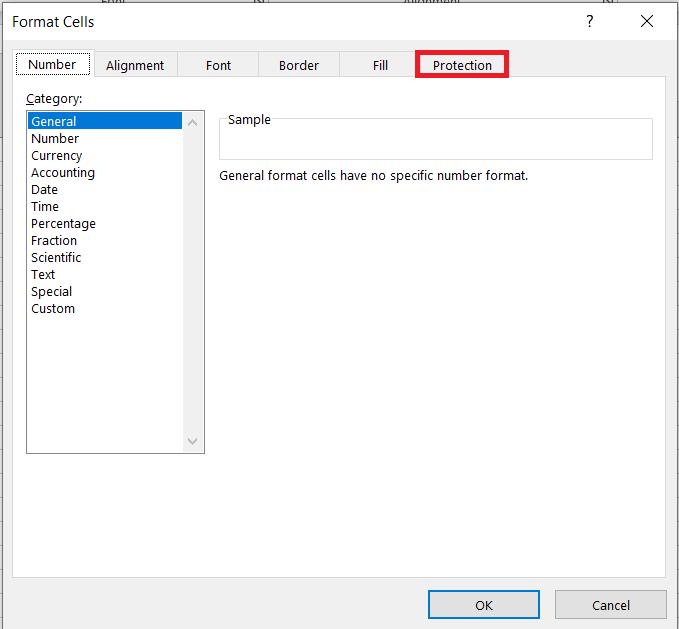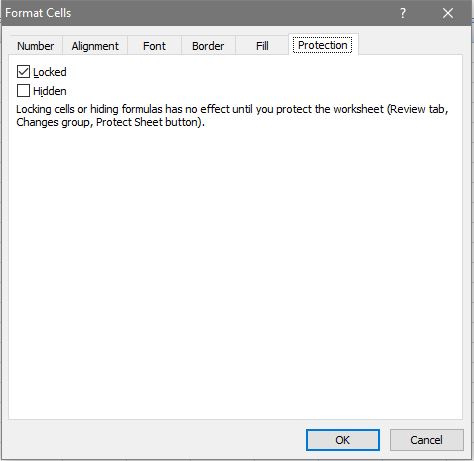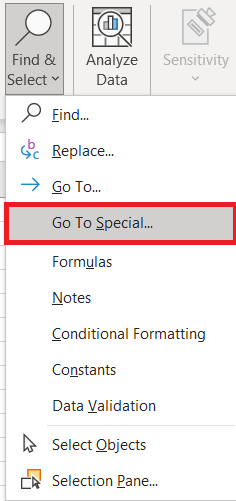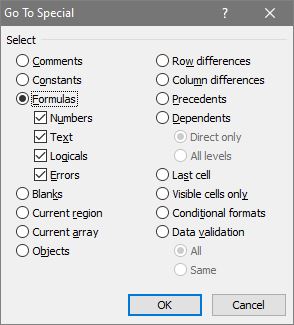Екцел је апликација за табеларне прорачуне која има мноштво функција које можете додати листовима. Екцел 2016 такође има побољшане опције сарадње за дељење листова са другим примаоцима. Они који често деле своје табеле можда ће понекад морати да закључају ћелије формуле (или функције). Закључавање функцијских ћелија ће осигурати да други корисници табела не могу да бришу или уређују формуле.
Пуне верзије Екцел-а укључују опције закључавања и заштите за табеле. Када изаберете да закључате одређене функционалне ћелије, нико, укључујући и вас, не може да их мења. Можете откључати ћелије за уређивање уносом лозинке за лист. Дакле, ако вам нико не треба да уређује функције заједничке табеле, обично је боље да претходно закључате ћелије.
Откључајте све ћелије у табели
Прва ствар коју треба приметити је да је опција Екцел закључана подразумевано изабрана. Међутим, ово нема апсолутно никаквог ефекта док не изаберете да заштитите табелу. Поставка Закључано је изабрана за све ћелије, тако да ће заштита табеле закључати све ћелије у њој без обзира да ли садрже функције или не. Они којима је потребно само да закључају функције треба прво да откључају табелу, а затим да изаберу само ћелије формуле.
Да бисте откључали табелу:
- Изаберите све његове ћелије притиском на Цтрл + А хоткеи. Алтернативно, можете кликнути на Изабери све дугме у горњем левом углу табеле поред А1 ћелија. То ће изабрати све ћелије на листу као на снимку испод.
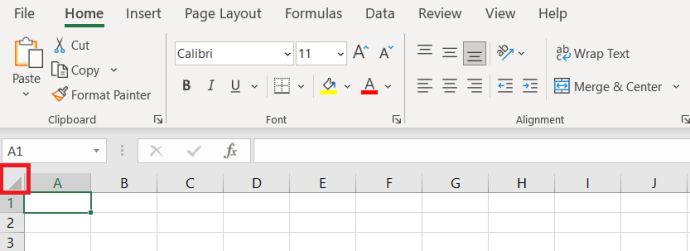
- Затим притисните тастер Цтрл + 1 интервентни тастер за отварање Формат Целлс прозор.
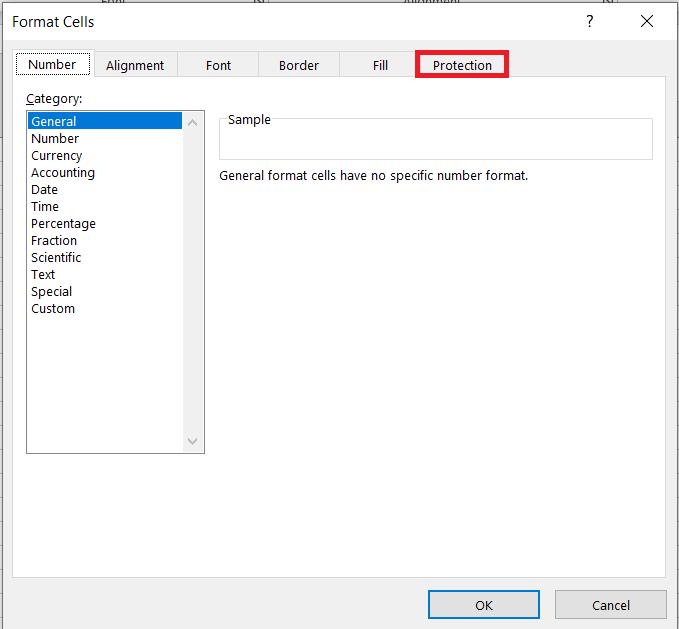
- Сада кликните на Заштита картицу, поништите избор Закључано поље за потврду и притисните ок дугме за излазак из прозора.
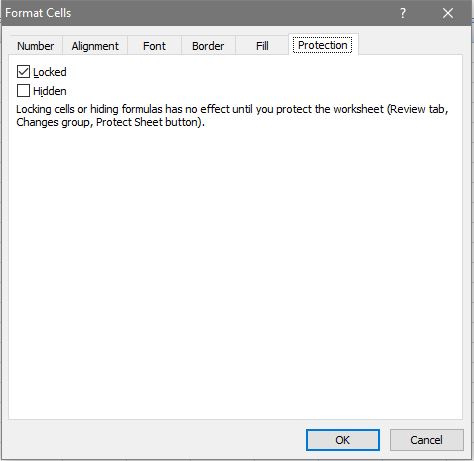
Закључајте формуле табеле
Сада када сте откључали табелу, можете изабрати да закључате само функционалне ћелије у њој.
- Изаберите све функције и ћелије формуле на листу притиском на Пронађите и изаберите дугме на Кућа таб.

- Сада, изаберите Иди на посебно… из падајућег менија, као што је приказано у наставку.
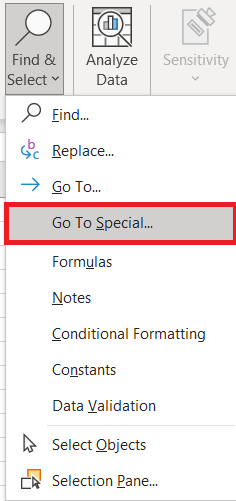
- Кликните Формулас дугме за избор да бисте изабрали све опције типа формуле, а затим притисните ок дугме. Алтернативно, можете ручно да изаберете функцијску ћелију помоћу курсора. Да бисте изабрали више ћелија, притисните и држите Цтрл кључ. Или држите леви тастер миша и превуците курсор преко више ћелија.
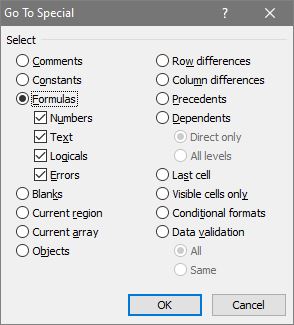
- Сада притисните Цтрл + 1 пречица на тастатури за отварање Формат Целлс поново изаберите опцију Закључано на Заштита картицу, а затим кликните ок да затворите Формат Целлс прозор.

Ништа се не закључава док се не пријавите за заштиту табеле. Да бисте заштитили лист:
- Кликните Преглед таб.

- Затим притисните тастер Заштитни лист дугме на тој картици да бисте отворили прозор за лозинку.

- Унесите лозинку за лист у Заштитни лист оквир за текст прозора. Тхе Изаберите закључане ћелије и Изаберите откључане ћелије опције су подразумевано изабране тако да корисници програма Екцел могу само да бирају, али не и да уређују, функционалне ћелије. Тамо можете да изаберете додатне опције тако да корисници табела могу и даље да примењују промене форматирања или да додају хипервезе ћелијама формуле.

- Када притиснете ок дугме на Заштитни лист прозор, отвара се дијалог Потврда лозинке. Поново унесите потпуно исту лозинку у оквир за текст тог прозора и притисните тастер ок дугме. Ако се друга лозинка не подудара, ваша оригинална лозинка је можда укључивала грешку у куцању. Такође проверите да нисте притиснули тастер Цапс Лоцк, који ће сав текст писати великим словима.

Сада када сте закључали ћелије формуле, мораћете да их откључате да бисте уредили функције. Можете откључати ћелије тако што ћете изабрати Преглед картица, која укључује ан Уклоните заштиту са листа опција. притисните Уклоните заштиту са листа дугме за отварање оквира за текст лозинке. Унесите лозинку за откључавање у оквир за текст.
Закључајте ћелије табеле са Кутоолс за Екцел
Ако вам и даље треба више опција закључавања, погледајте Кутоолс за Екцел. Кутоолс је додатак за Екцел који апликацији додаје више од 200 додатних опција. Такође можете закључати ћелије помоћу Кутоолс фор Екцел-овог услужног програма за дизајн радног листа. Додатак Кутоолс је доступан за 49 долара, а можете испробати пуну пробну верзију неколико месеци.
Са инсталираним Кутоолс-ом, можете отворити нову картицу предузећа у оквиру Екцела. Притисните дугме Дизајн радног листа на картици Ентерприсе да бисте отворили опције закључавања додатка. Затим можете изабрати а Истакните формуле опција за истицање ћелија које укључују функције. Изаберите означене ћелије у табели и притисните Закључавање избора дугме да закључате формуле. притисните Заштитни лист дугме на Дизајн картицу за унос лозинке.
Тако можете закључати ћелије формуле у Екцел табелама помоћу уграђених опција апликације и Кутоолс додатка. Закључавање ћелија ће обезбедити да њихове функције остану нетакнуте када деле табеле. Погледајте ову ИоуТубе страницу да бисте пустили снимак екрана у Екцел-у који пружа додатне детаље за закључавање ћелија табеле.